Parece que o CEO da Microsoft deu a louca total. Haha!
Wednesday, December 20, 2006
Tuesday, December 19, 2006
Wayback Machine
Decidi divulgar esse site, pois é muito divertido. Dêem uma olhada em sites há até dez anos atrás, tudo sem possuir grandes servidores ou apoio e já possuem mais de 85 bilhões de páginas. Muito interessante.
WayBack Machine
WayBack Machine
O Aparelhinho Mágico

WizPy
Esse aí acima, é um aparelhinho muito interessante, o Wizpy.
Trata-se de um player portátil, como tantos outros que estão aí, capaz de reproduzir filmes e vídeos em sua telinha, porém o mais incrível, é o presentão que se encontra em seus 1,5 gb utilizados de fábrica. Uma distribuição Linux inteira. Serviços como office, webmail, e tudo que uma distribuição Linux lhe oferece na palma da mão.
O preço provável do produto é de 250 dólares(mais barato que o iPod), mas a TurboLinux, empresa que criou o aparelho, não confirma isso.
Saturday, December 16, 2006
Segurança nos OS's
Bom, falarei um pouco hoje sobre a segurança nos sistemas operacionais. Para tanto, farei a comparação entre três OS's muito conhecidos:
Windows, Mac OSX, Linux.
O Windows, é o sistema mais utilizado em computadores pessoais(Desktops) na atualidade (aproximadamente 85% dos computadores pessoais) e muito conhecido por sua quantidade inigualável de falhas e vírus. Por isso, o Windows sai perdendo de cara na segurança para os outros sistemas. É claro que deve-se levar em consideração a quantidade de usuários que o Windows possui, e portanto, é natural que tenha mais bugs, contudo, a Microsoft, não esforça-se muito a trazer mais segurança ao usuário, levando muito tempo para lançar atualizações de softwares com bugs conhecidos. Esse último fato citado deve-se a dois fatores: Política de Código Fechado(porém todos conhecem seus defeitos) aliada a "pacotões" de atualizações, pois a equipe do Windows, mesmo corrigindo um bug de um programa hoje, pode lançar a atualização do sistema, apenas daqui a alguns meses devido a política de "pacotões" como já falei.
Com o Windows Vista, infelizmente não é diferente. Vários vírus que funcionam no Windows XP, continuam atuando no Vista, de modo a fazer o usuário pensar: "O que a Microsoft está fazendo, colocando acessórios gráficos caros e pesados num sistema que apresenta as mesmas falhas do anterior? Porque não investem em segurança?". Realmente, creio que a Microsoft tenha que pensar um pouco mais na formulação de seus sitemas, pois além de pesados e burocráticos demais, estão se tornando cada vez mais inseguros. Contudo, algumas mudanças foram feitas do XP ao Vista de modo a incorporar algumas boas idéias de outros softwares, como por exemplo a idéia de senha "root" do Linux, que foi incorporada finalmente ao Vista, mas infelizmente ao usuáio de forma não muito agradável( O sistema alerta você pelo menos umas 5 vezes antes de completar uma instalação qualquer).
O Mac OSX, é mantido pela Apple, também de código fechado. É um sistema seguro, rápido e bom, porém extremamente caro ao usuário, sendo assim, um OS mais elitista. Um dado que atende contra a o sistema da Apple, é que por exemplo, após apenas uma semana depois de ter sido lançado seu OSX 10, a Apple lançou um pacote com 10 correções no seu software, demonstrando também que nenhum sistema é imbatível( O Mac OSX 10 foi lançado como o "sistema sem bugs").
No caso do Linux, a segurança é talvez uma de suas maiores qualidades. O Linux usa a idéia de usuário "root", ou seja, há um usuário que serve para administrar o sistema e os outros que o utilizam e isso faz toda a diferença na hora de avaliar a a segurança desse sistema, pois para qualquer coisa que o usuário deseje alterar no sistema ele tem que conhecer a senha "root", e portanto, vírus e cavalos-de-tróia não são ameaças, pois o usuário jamais abrirá um arquivo comum com senha root,fazendo com que qualquer tipo de vírus ou ameaça não possa causar dano ao sistema.Não é a toa que o Linux é hoje o sistema mais utilizado em servidores e está na briga competindo com a Microsoft e a Apple no mercado dos computadores pessoais.
Uma vantagem do Linux, é que suas atualizações são feitas(em geral)assim que sair uma correção do sistema, sendo que quando esse fato é aliado ao de haver toda uma comunidade apoiando suas distribuições, torna-o o sistema com maior índice de correção de bugs que existe, causando inveja a outros sistemas fechados. Para dados estatísticos, a equipe do Ubuntu(uma das maiores distribuições da atualidade) corrigiu quase 1000 bugs em apenas um dia. Um estatística invejante realmente...
Windows, Mac OSX, Linux.
O Windows, é o sistema mais utilizado em computadores pessoais(Desktops) na atualidade (aproximadamente 85% dos computadores pessoais) e muito conhecido por sua quantidade inigualável de falhas e vírus. Por isso, o Windows sai perdendo de cara na segurança para os outros sistemas. É claro que deve-se levar em consideração a quantidade de usuários que o Windows possui, e portanto, é natural que tenha mais bugs, contudo, a Microsoft, não esforça-se muito a trazer mais segurança ao usuário, levando muito tempo para lançar atualizações de softwares com bugs conhecidos. Esse último fato citado deve-se a dois fatores: Política de Código Fechado(porém todos conhecem seus defeitos) aliada a "pacotões" de atualizações, pois a equipe do Windows, mesmo corrigindo um bug de um programa hoje, pode lançar a atualização do sistema, apenas daqui a alguns meses devido a política de "pacotões" como já falei.
Com o Windows Vista, infelizmente não é diferente. Vários vírus que funcionam no Windows XP, continuam atuando no Vista, de modo a fazer o usuário pensar: "O que a Microsoft está fazendo, colocando acessórios gráficos caros e pesados num sistema que apresenta as mesmas falhas do anterior? Porque não investem em segurança?". Realmente, creio que a Microsoft tenha que pensar um pouco mais na formulação de seus sitemas, pois além de pesados e burocráticos demais, estão se tornando cada vez mais inseguros. Contudo, algumas mudanças foram feitas do XP ao Vista de modo a incorporar algumas boas idéias de outros softwares, como por exemplo a idéia de senha "root" do Linux, que foi incorporada finalmente ao Vista, mas infelizmente ao usuáio de forma não muito agradável( O sistema alerta você pelo menos umas 5 vezes antes de completar uma instalação qualquer).
O Mac OSX, é mantido pela Apple, também de código fechado. É um sistema seguro, rápido e bom, porém extremamente caro ao usuário, sendo assim, um OS mais elitista. Um dado que atende contra a o sistema da Apple, é que por exemplo, após apenas uma semana depois de ter sido lançado seu OSX 10, a Apple lançou um pacote com 10 correções no seu software, demonstrando também que nenhum sistema é imbatível( O Mac OSX 10 foi lançado como o "sistema sem bugs").
No caso do Linux, a segurança é talvez uma de suas maiores qualidades. O Linux usa a idéia de usuário "root", ou seja, há um usuário que serve para administrar o sistema e os outros que o utilizam e isso faz toda a diferença na hora de avaliar a a segurança desse sistema, pois para qualquer coisa que o usuário deseje alterar no sistema ele tem que conhecer a senha "root", e portanto, vírus e cavalos-de-tróia não são ameaças, pois o usuário jamais abrirá um arquivo comum com senha root,fazendo com que qualquer tipo de vírus ou ameaça não possa causar dano ao sistema.Não é a toa que o Linux é hoje o sistema mais utilizado em servidores e está na briga competindo com a Microsoft e a Apple no mercado dos computadores pessoais.
Uma vantagem do Linux, é que suas atualizações são feitas(em geral)assim que sair uma correção do sistema, sendo que quando esse fato é aliado ao de haver toda uma comunidade apoiando suas distribuições, torna-o o sistema com maior índice de correção de bugs que existe, causando inveja a outros sistemas fechados. Para dados estatísticos, a equipe do Ubuntu(uma das maiores distribuições da atualidade) corrigiu quase 1000 bugs em apenas um dia. Um estatística invejante realmente...
Saturday, December 09, 2006
Microsoft & Novell
Olá! Desculpe à todos pelo longo tempo sem escrever no blog mas é que estive ocupado com estudos :(...
Estive numa palestra muito interessante ontem, dia 08, ministrada por Jon Maddog Hall, um dos mais famosos gurus OpenSource e atual presidente da Linux International. Um dos pontos mais interessantes da palestra foi quando perguntaram à ele sobre o acordo da Microsoft com a Novell, e entâo ele respondeu:
"No meu país(EUA) há um animal que após o macho e a fêmea se acasalarem, a fêmea devora o macho. Nessa história a Novell nâo é a fêmea...". Será mesmo a previsâo de Maddog correta? Se for, o fim do Suse pode estar próximo...
Estive numa palestra muito interessante ontem, dia 08, ministrada por Jon Maddog Hall, um dos mais famosos gurus OpenSource e atual presidente da Linux International. Um dos pontos mais interessantes da palestra foi quando perguntaram à ele sobre o acordo da Microsoft com a Novell, e entâo ele respondeu:
"No meu país(EUA) há um animal que após o macho e a fêmea se acasalarem, a fêmea devora o macho. Nessa história a Novell nâo é a fêmea...". Será mesmo a previsâo de Maddog correta? Se for, o fim do Suse pode estar próximo...
Wednesday, September 13, 2006
Bons Softwares Livres Para Windows.
Como um bom estudante de computação, não poderia de deixar de apreciar o valor que o software livre tem para a o mundo. O software livre é uma idéia muito interessante.
Elaborarei, então, uma lista de softwares cujo tive boas experiências e que se encaixam nesse padrão, para o sistema operacional windows.
Softwares de Conversação instântanea
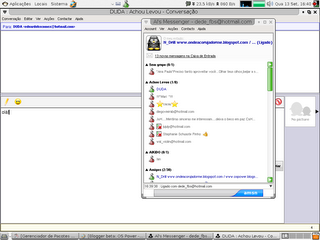
Obs:. No screenhot acima, o OS é o Ubuntu e não o windows, pois a versão para ambos é idêntica e não mudaria nada exeutá-lo pelo windows.
aMSN -> Site Oficial
Gaim -> Site Oficial
Obs:. O aMSN é um clone do msn messenger que aceita a maioria dos padrões desse messenger, como emoticons e sons personalizados, webcam, entre outros. Já o Gaim é voltado para o usuário que deseja usar vários "protocolos de conversação",digamos assim, como o ICQ, o MSN, o Yahoo e o IRC.
Softwares de Navegação(Browsers)
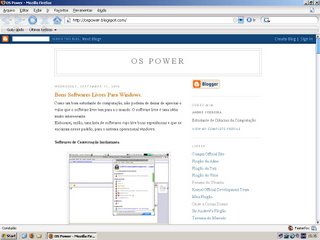
Mozilla Firefox -> Get Firefox!
Opera Browser -> Site (Apesar de ser freeware e não software livre, é um bom software!)
Obs:. Pouco há o que falar sobre o melhor e mais seguro navegador da atualidade.
Quanto à outros bons softwares livres desse padrão para windows conheço alguns outros, mas, nenhum deles chegam ao "nível" do Firefox. Os usuários linux ganham a mais nesse quesito, pois há um grande número de bons browsers para linux, incluindo famosos como Swiftfox, Galeon e Konqueror.
Software de Office
OpenOffice -> OpenOffice.org
O melhor do Office, e o melhor, inteiramente gratuito e livre. A única desvantagem é para quem quer usar as panilhas 3d do Calc(similar ao Excel)que apresenta alguns bugs conhecidos, que travam o pc, mas que estão sendo consertados com a ajuda da IBM.No resto, você não se arrependerá de se converter a esse software livre de alta qualidade.
Obs:. EXTREMAMENTE RECOMENDADO!A não ser que você queira pagar 700 reais pelo Microsoft Office hehe!
Software de Virtual Lan
Hamachi -> Site Oficial
O hamachi é um programa interessantíssimo cuja função é botar vários computadores em LAN, mesmo não estando ligados diretamente. O Software é fácil de instalar e de usar, basta apenas você instalar e executar. Daí é só criar uma "comunidade em LAN" ou juntar-se à uma existente. É muito interessante, pois é possível jogar em LAN(compatível com a maioria dos jogos) ou até compartilhar arquivos rapidamente. Um software interessante e extremamente recomendado para gamers de plantão. Participo de uma "comunidade" de War3 e Age2 Conquerors. Quem quiser entrar apenas peça por e-mail.
Software Leitor de e-mails
Mozilla Thunderbird -> Ganhador disparado, o Thunderbird é um excelente programa para gestão de suas contas de e-mail. Se o problema é não puder usar hotmail ou yahoo, então o problema está resolvido, pois o thunderbird é compatível com o plugin webmail que ajuda a ler esses e-mails https. Site Oficial
Software de Conversação
OpenWengo -> OpenWengo.org
Bom software, similar ao skype, capaz de fazer chamadas por protocolo SIP. Há uma grande quantidade de membros da comunidade de software livre trabalhando nesse projeto, o que o torna cada vez mais interessante e "bug-free". Possui também uma extensão interessante, para ser aplicada ao firefox.
Software de Edição Gráfica

Gimp -> gimp.org
Inkscape -> inkscape.org
O Gimp é famoso em todo o universo linux,como o Photoshop livre, mas ele possui uma versão tão poderosa quanto para o Windows(inclusive uma versão não-oficial, chamada GIMPSHOP, que une as ferramentas do Gimp à interface do Photoshop, para facilitar ao usuário não acostumado com o Gimp). Dispensa comentários. EXTREMAMENTE RECOMENDADO!
Quanto ao Inkscape, pode-se dizer que ele é análogo ao Corel Draw, mas, infelizmente ainda não alcança o poder dessa famosa e poderosíssima ferramenta de desenho, porém, não deixa nada a desejar e é um ótimo software com bastante apoio da comunidade. Enfim, um excelente software.
No mais é isso. Prometo botar outros depois. Até a próxima!
Elaborarei, então, uma lista de softwares cujo tive boas experiências e que se encaixam nesse padrão, para o sistema operacional windows.
Softwares de Conversação instântanea
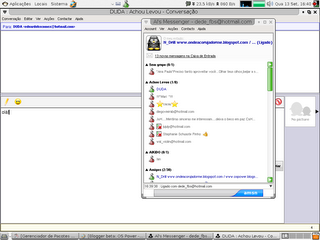
Obs:. No screenhot acima, o OS é o Ubuntu e não o windows, pois a versão para ambos é idêntica e não mudaria nada exeutá-lo pelo windows.
aMSN -> Site Oficial
Gaim -> Site Oficial
Obs:. O aMSN é um clone do msn messenger que aceita a maioria dos padrões desse messenger, como emoticons e sons personalizados, webcam, entre outros. Já o Gaim é voltado para o usuário que deseja usar vários "protocolos de conversação",digamos assim, como o ICQ, o MSN, o Yahoo e o IRC.
Softwares de Navegação(Browsers)
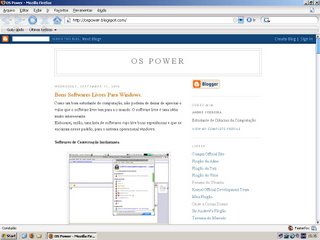
Mozilla Firefox -> Get Firefox!
Opera Browser -> Site (Apesar de ser freeware e não software livre, é um bom software!)
Obs:. Pouco há o que falar sobre o melhor e mais seguro navegador da atualidade.
Quanto à outros bons softwares livres desse padrão para windows conheço alguns outros, mas, nenhum deles chegam ao "nível" do Firefox. Os usuários linux ganham a mais nesse quesito, pois há um grande número de bons browsers para linux, incluindo famosos como Swiftfox, Galeon e Konqueror.
Software de Office
OpenOffice -> OpenOffice.org
O melhor do Office, e o melhor, inteiramente gratuito e livre. A única desvantagem é para quem quer usar as panilhas 3d do Calc(similar ao Excel)que apresenta alguns bugs conhecidos, que travam o pc, mas que estão sendo consertados com a ajuda da IBM.No resto, você não se arrependerá de se converter a esse software livre de alta qualidade.
Obs:. EXTREMAMENTE RECOMENDADO!A não ser que você queira pagar 700 reais pelo Microsoft Office hehe!
Software de Virtual Lan
Hamachi -> Site Oficial
O hamachi é um programa interessantíssimo cuja função é botar vários computadores em LAN, mesmo não estando ligados diretamente. O Software é fácil de instalar e de usar, basta apenas você instalar e executar. Daí é só criar uma "comunidade em LAN" ou juntar-se à uma existente. É muito interessante, pois é possível jogar em LAN(compatível com a maioria dos jogos) ou até compartilhar arquivos rapidamente. Um software interessante e extremamente recomendado para gamers de plantão. Participo de uma "comunidade" de War3 e Age2 Conquerors. Quem quiser entrar apenas peça por e-mail.
Software Leitor de e-mails
Mozilla Thunderbird -> Ganhador disparado, o Thunderbird é um excelente programa para gestão de suas contas de e-mail. Se o problema é não puder usar hotmail ou yahoo, então o problema está resolvido, pois o thunderbird é compatível com o plugin webmail que ajuda a ler esses e-mails https. Site Oficial
Software de Conversação
OpenWengo -> OpenWengo.org
Bom software, similar ao skype, capaz de fazer chamadas por protocolo SIP. Há uma grande quantidade de membros da comunidade de software livre trabalhando nesse projeto, o que o torna cada vez mais interessante e "bug-free". Possui também uma extensão interessante, para ser aplicada ao firefox.
Software de Edição Gráfica

Gimp -> gimp.org
Inkscape -> inkscape.org
O Gimp é famoso em todo o universo linux,como o Photoshop livre, mas ele possui uma versão tão poderosa quanto para o Windows(inclusive uma versão não-oficial, chamada GIMPSHOP, que une as ferramentas do Gimp à interface do Photoshop, para facilitar ao usuário não acostumado com o Gimp). Dispensa comentários. EXTREMAMENTE RECOMENDADO!
Quanto ao Inkscape, pode-se dizer que ele é análogo ao Corel Draw, mas, infelizmente ainda não alcança o poder dessa famosa e poderosíssima ferramenta de desenho, porém, não deixa nada a desejar e é um ótimo software com bastante apoio da comunidade. Enfim, um excelente software.
No mais é isso. Prometo botar outros depois. Até a próxima!
Wednesday, August 30, 2006
DsLink 180u in Any Linux
(Translated with Google translator)
This is a tutorial one for who has the DsLink180u modem usb that doesn't have a good support for linux… This tutorial functions most surely woth those linux distriutions:
Ubuntu (all - > Dapper, Hoary and Breezy)
Slackware
RedHat
Mandriva
OpenSuse
Kurumin
Kubuntu
First, deactivate the connection eth0 if you have one… (this step is not very necessary, therefore later when we execute pppoeconf it will deactivate this connection). First, be certain to have following package installed in your system: build-essential
Next, we will download eciadsl (program to synchronize the modem) and rp-pppoe (program to dial the ADSL connection): Eciadsl necessary (the version nortek alpha is the only one whose functioning is guaranteed): ECIADSL-NORTEK e bins of synchronization that we will also use: SYNCH-BINS (gs7470_06_synch_bin is the one that functions) e we will also lower the version of rp-pppoe whose functioning is guaranteed: RP-PPPOE finished downloads, we now go to start the stage of installation. We go to separate it in and steps:
1)INSTALLATION
First, we go to install rp-pppoe it takes off the archives of nome.tar.gz and later it opens a terminal. nomeDoDiretóriDoRP-pppoe types compact disc already inside of the directory it gives the sudo command “./go-gui” to start the compilation and installation of the program. after installed, we go to install the ECIADSL-NORTEK-ALPHA it makes extration procedure the same and it enters in the directory with the command “compact disc nomeDoDiretórioDoEciadsl” inside of the directory, it types the command “sudo ./configure” after compiled, it types the command “sudo make” e later “sudo make install”, soon. They are installed rp-pppoe and eciadsl in its PC. Now… we go to configure both programs.
2) SYNCHRONIZING THE MODEM
it opens a terminal and it types “sudo eciadsl-config-tk” in VCI and the VPI, depending on the state and its connection they move, but normally he is 8 and 35 (default) or 0 and 35, in mine in case that, for example, he is 0 and 35, therefore I live in SC, but who deferred payment in the 35 Rio Grande Do Sul is 8 and… most easy it is to bind its operator and to discover… the username and password can be without nothing… are not necessary, therefore rp-pppoe is that it will go to make this work for us. In the MODEM: choice “OTHER” choice “GS7470” (chip of the modem) the VID1 and the VID2 are both “1690” the PID1 and the PID2 are both “0212” (these two numbers can be verified with the command “sudo eciadsl-probe-device”) alt synch is “0” alt pppoeci is “4”
in UPDATE PROVIDER DNS IT LEAVES Blank (as it is)
in the SELECT PPP MODE I will choose “LLC_SNAP_RFCI483_BRIDGED_ETH_EM _FCS
and qualifies option DHCP
now in CHANGE BYN SYNCH FILE, I will choose the directory where you it unpacked (it unpacks if not yet it made it) eciadsl_synch_bins that we lower previously and I will choose synch_bin_06 of gs7470.
One detail left for eciadsl now: We need to make a module for the modem, but if it does not worry, this is easy. it types in the terminal: “sudo mkdir /dev/net”, if it to say something it to it type “directory already exists”,
then types the following one: “sudo rm /dev/net/tun” continuing…
"sudo mknod /dev/net/tun0 c 10 200"
types “sudo” being this the module that we wanted to make, now is alone to finish with the “sudo ln - s /dev/net/tun0 /dev/net/tun” and the last sudo command
“modprobe tun”. Soon! We are ready to synchronize… It connects its modem in the PC and types in a terminal:
“sudo eciadsl-start”, now it will start the sincronization. Most certainly everything will be fine. In case that it does not give, see if you did not jump or typed something wrong in some part of the FAQ.
With the synchronized modem, we are almost in the end. it types ifconfig in the terminal. If to appear tap0 in the modules, then gave certain. Contrary case tries of new.
3) CONNECTING ITSELF now, it types " sudo pppoeconf tap0 “If it to give some error, verifies if eth0 is not activated and it disactivates it and it tries again. it will go to make it a series of questions. He puts yes for all the first ones, and later it he will ask to its username and password to it of the connection. When it to ask to it “Of it you want the connection you be triggered at boot teams” he says that not. Later he answers yes and ready. Now you must be connected with the Internet. Case it gives an acknowledgment of this type: “option unrecognized NIC-tap0 on /etc/ppp/peers/dsl-provider” then makes the following one: gedit types " sudo endereçoQueEleFala (former: etc/to ppp/peers/dsl-provider). Vai to appear some lines, does not move in nothing. It observes if it has a line with following command “nic-tap0” we go to only change for “tap0”. It saves the archive. later pon types " sudo to dsl-provider” in the terminal. E finally must have given certain: p.
Ps:. All time that to restart the computer you will have that to synchronize the modem again (“sudo eciadsl-start”) and therefore script for such is interesting to create one (next post).
CONNECTION:
To connect itself, it types “sudo pon dsl-provider” and to become detached itself it types “sudo poff -a”. To verify the connection type “plog”.
Sorry for the bad english, this was straightly translated with google translating tools.I'll give it some "good english" when I have more free time.Thanks and Sorry!
This is a tutorial one for who has the DsLink180u modem usb that doesn't have a good support for linux… This tutorial functions most surely woth those linux distriutions:
Ubuntu (all - > Dapper, Hoary and Breezy)
Slackware
RedHat
Mandriva
OpenSuse
Kurumin
Kubuntu
First, deactivate the connection eth0 if you have one… (this step is not very necessary, therefore later when we execute pppoeconf it will deactivate this connection). First, be certain to have following package installed in your system: build-essential
Next, we will download eciadsl (program to synchronize the modem) and rp-pppoe (program to dial the ADSL connection): Eciadsl necessary (the version nortek alpha is the only one whose functioning is guaranteed): ECIADSL-NORTEK e bins of synchronization that we will also use: SYNCH-BINS (gs7470_06_synch_bin is the one that functions) e we will also lower the version of rp-pppoe whose functioning is guaranteed: RP-PPPOE finished downloads, we now go to start the stage of installation. We go to separate it in and steps:
1)INSTALLATION
First, we go to install rp-pppoe it takes off the archives of nome.tar.gz and later it opens a terminal. nomeDoDiretóriDoRP-pppoe types compact disc already inside of the directory it gives the sudo command “./go-gui” to start the compilation and installation of the program. after installed, we go to install the ECIADSL-NORTEK-ALPHA it makes extration procedure the same and it enters in the directory with the command “compact disc nomeDoDiretórioDoEciadsl” inside of the directory, it types the command “sudo ./configure” after compiled, it types the command “sudo make” e later “sudo make install”, soon. They are installed rp-pppoe and eciadsl in its PC. Now… we go to configure both programs.
2) SYNCHRONIZING THE MODEM
it opens a terminal and it types “sudo eciadsl-config-tk” in VCI and the VPI, depending on the state and its connection they move, but normally he is 8 and 35 (default) or 0 and 35, in mine in case that, for example, he is 0 and 35, therefore I live in SC, but who deferred payment in the 35 Rio Grande Do Sul is 8 and… most easy it is to bind its operator and to discover… the username and password can be without nothing… are not necessary, therefore rp-pppoe is that it will go to make this work for us. In the MODEM: choice “OTHER” choice “GS7470” (chip of the modem) the VID1 and the VID2 are both “1690” the PID1 and the PID2 are both “0212” (these two numbers can be verified with the command “sudo eciadsl-probe-device”) alt synch is “0” alt pppoeci is “4”
in UPDATE PROVIDER DNS IT LEAVES Blank (as it is)
in the SELECT PPP MODE I will choose “LLC_SNAP_RFCI483_BRIDGED_ETH_EM _FCS
and qualifies option DHCP
now in CHANGE BYN SYNCH FILE, I will choose the directory where you it unpacked (it unpacks if not yet it made it) eciadsl_synch_bins that we lower previously and I will choose synch_bin_06 of gs7470.
One detail left for eciadsl now: We need to make a module for the modem, but if it does not worry, this is easy. it types in the terminal: “sudo mkdir /dev/net”, if it to say something it to it type “directory already exists”,
then types the following one: “sudo rm /dev/net/tun” continuing…
"sudo mknod /dev/net/tun0 c 10 200"
types “sudo” being this the module that we wanted to make, now is alone to finish with the “sudo ln - s /dev/net/tun0 /dev/net/tun” and the last sudo command
“modprobe tun”. Soon! We are ready to synchronize… It connects its modem in the PC and types in a terminal:
“sudo eciadsl-start”, now it will start the sincronization. Most certainly everything will be fine. In case that it does not give, see if you did not jump or typed something wrong in some part of the FAQ.
With the synchronized modem, we are almost in the end. it types ifconfig in the terminal. If to appear tap0 in the modules, then gave certain. Contrary case tries of new.
3) CONNECTING ITSELF now, it types " sudo pppoeconf tap0 “If it to give some error, verifies if eth0 is not activated and it disactivates it and it tries again. it will go to make it a series of questions. He puts yes for all the first ones, and later it he will ask to its username and password to it of the connection. When it to ask to it “Of it you want the connection you be triggered at boot teams” he says that not. Later he answers yes and ready. Now you must be connected with the Internet. Case it gives an acknowledgment of this type: “option unrecognized NIC-tap0 on /etc/ppp/peers/dsl-provider” then makes the following one: gedit types " sudo endereçoQueEleFala (former: etc/to ppp/peers/dsl-provider). Vai to appear some lines, does not move in nothing. It observes if it has a line with following command “nic-tap0” we go to only change for “tap0”. It saves the archive. later pon types " sudo to dsl-provider” in the terminal. E finally must have given certain: p.
Ps:. All time that to restart the computer you will have that to synchronize the modem again (“sudo eciadsl-start”) and therefore script for such is interesting to create one (next post).
CONNECTION:
To connect itself, it types “sudo pon dsl-provider” and to become detached itself it types “sudo poff -a”. To verify the connection type “plog”.
Sorry for the bad english, this was straightly translated with google translating tools.I'll give it some "good english" when I have more free time.Thanks and Sorry!
Sunday, August 27, 2006
DsLink 180u em Qualquer Linux
Esse é um tutorial para quem tem esse modem usb que não tem um suporte muito fácil para o linux...
Esse tutorial funciona comprovadamente nas seguintes versões:
Ubuntu(todas -> Dapper, Hoary e Breezy)
Slackware
RedHat
Mandriva
OpenSuse
Kurumin
Kubuntu
Primeiramente, desabilite a conexão eth0 se possuir... (esse passo não é muito necessário pois depois rodaremos o pppoeconf e ele irá desativar essa conexão)
Primeiro, tenha certeza de ter a seguinte package instalada no seu sistema:
build-essential
depois, baixaremos o eciadsl(programa para sincronizar o modem) e o rp-pppoe(programa para discar a conexão ADSL):
O eciadsl necessário (a versão nortek alpha é a única cujo funcionamento é garantido):
ECIADSL-NORTEK
e as bins de sincronização que usaremos também:
SYNCH-BINS (o gs7470_06_synch_bin é a que funciona)
e baixaremos também a versão do rp-pppoe cujo funcionamento é garantido:
RP-PPPOE
terminado os downloads, vamos agora começar a etapa de instalação..
Vamos separá-la em e passos:
1)INSTALAÇÃO
Primeiramente, vamos instalar o rp-pppoe
tire os arquivos do nome.tar.gz e depois abra um terminal.
digite cd nomeDoDiretóriDoRP-pppoe
já dentro do diretório dê o comando " sudo ./go-gui " para começar a compilação e instalação do programa.
depois de instalado, vamos instalar o ECIADSL-NORTEK-ALPHA
faça o mesmo procedimento de extração e entre no diretório com o comando " cd nomeDoDiretórioDoEciadsl "
dentro do diretório, digite o comando " sudo ./configure "
depois de compilado, digite o comando " sudo make "
e depois " sudo make install ", pronto. Estão instalados o rp-pppoe e o eciadsl no seu pc.
Agora... vamos configurar ambos programas.
2)SINCRONIZANDO O MODEM
abra um terminal e digite
" sudo eciadsl-config-tk "
no VCI e VPI, dependendo do estado e de sua conexão eles mudam, mas normalmente é 8 e 35 (default) ou 0 e 35, no meu caso, por exemplo, é 0 e 35, pois moro em SC, mas quem mora no Rio Grande do Sul é 8 e 35... o mais fácil é ligar para sua operadora e descobrir...
o username e password podem ficar sem nada... não são necessários, pois o rp-pppoe é que irá fazer esse trabalho para nós.
No MODEM:
escolha "OTHER"
escolha "GS7470"(chip do modem)
o VID1 e o VID2 são ambos "1690"
o PID1 e o PID2 são ambos "0212"
(esses dois números podem ser verificados com o comando "sudo eciadsl-probe-device")
alt synch é "0"
alt pppoeci é "4"
no UPDATE PROVIDER DNS DEIXE EM BRANCO(como está)
no SELECT A PPP MODE escolha "LLC_SNAP_RFCI483_BRIDGED_ETH_NO_FCS
e habilite a opção DHCP
agora no CHANGE BYN SYNCH FILE, escolha o diretório onde você descompactou(descompacte se ainda não o fez) o eciadsl_synch_bins que baixamos anteriormente e escolha o synch_bin_06 do gs7470.
Falta apenas um detalhe para o eciadsl agora:
Precisamos fazer um módulo para o modem, mas não se preocupe, isso é fácil.
digite no terminal:
"sudo mkdir /dev/net", se ele lhe falar algo do tipo "directory already exists", então digite o seguinte: "sudo rm /dev/net/tun"
prosseguindo...
digite "sudo mknod /dev/net/tun0 c 10 200" sendo esse o módulo que queríamos fazer, agora é só finalizar com o "sudo ln -s /dev/net/tun0 /dev/net/tun" e o último comando "sudo modprobe tun".
Pronto! Estamos prontos para sincronizar...
Conecte seu modem no pc e digite em um terminal:
"sudo eciadsl-start", agora ele vai começar a sincronizar.
Deve dar tudo certo. Caso não dê, veja se não pulou ou se enganou em alguma parte do FAQ.
Com o modem sincronizado, estamos quase no fim.
digite ifconfig no terminal.Se aparecer tap0 nos módulos, então deu certo. Caso contrário tente de novo.
3)CONECTANDO-SE
agora, digite" sudo pppoeconf tap0 " Se ele der algum erro, verifique se o eth0 não está ativado e o desative e tente novamente.
ele irá lhe fazer uma série de perguntas. Ponha yes para todas as primeiras, e depois ele lhe perguntará seu username e senha da conexão. Quando ele lhe perguntar " Do you want the connection to be triggered at boot time?" diga que não. Depois responda sim e pronto. Agora você deve estar conectado com a internet. Caso ele dê um aviso desse tipo: "option unrecognized nic-tap0 on /etc/ppp/peers/dsl-provider" então faça o seguinte:
digite" sudo gedit endereçoQueEleFala(ex: etc/ppp/peers/dsl-provider).
Vai aparecer várias linhas, não mexa em nada. Observe se há uma linha com o seguinte comando "nic-tap0" vamos trocar por "tap0" apenas. Salve o arquivo. depois digite"sudo pon dsl-provider"
no terminal. E finalmente deve ter dado certo :p.
Obs:. Toda vez que reiniciar o computador você terá que sincronizar o modem novamente("sudo eciadsl-start") e por isso é interessante criar um script para tal(próximo post).
CONEXÃO
Para conectar-se, digite "sudo pon dsl-provider" e para desconectar-se digite "sudo poff -a". Para verificar a conexão digite "plog".
Esse tutorial funciona comprovadamente nas seguintes versões:
Ubuntu(todas -> Dapper, Hoary e Breezy)
Slackware
RedHat
Mandriva
OpenSuse
Kurumin
Kubuntu
Primeiramente, desabilite a conexão eth0 se possuir... (esse passo não é muito necessário pois depois rodaremos o pppoeconf e ele irá desativar essa conexão)
Primeiro, tenha certeza de ter a seguinte package instalada no seu sistema:
build-essential
depois, baixaremos o eciadsl(programa para sincronizar o modem) e o rp-pppoe(programa para discar a conexão ADSL):
O eciadsl necessário (a versão nortek alpha é a única cujo funcionamento é garantido):
ECIADSL-NORTEK
e as bins de sincronização que usaremos também:
SYNCH-BINS (o gs7470_06_synch_bin é a que funciona)
e baixaremos também a versão do rp-pppoe cujo funcionamento é garantido:
RP-PPPOE
terminado os downloads, vamos agora começar a etapa de instalação..
Vamos separá-la em e passos:
1)INSTALAÇÃO
Primeiramente, vamos instalar o rp-pppoe
tire os arquivos do nome.tar.gz e depois abra um terminal.
digite cd nomeDoDiretóriDoRP-pppoe
já dentro do diretório dê o comando " sudo ./go-gui " para começar a compilação e instalação do programa.
depois de instalado, vamos instalar o ECIADSL-NORTEK-ALPHA
faça o mesmo procedimento de extração e entre no diretório com o comando " cd nomeDoDiretórioDoEciadsl "
dentro do diretório, digite o comando " sudo ./configure "
depois de compilado, digite o comando " sudo make "
e depois " sudo make install ", pronto. Estão instalados o rp-pppoe e o eciadsl no seu pc.
Agora... vamos configurar ambos programas.
2)SINCRONIZANDO O MODEM
abra um terminal e digite
" sudo eciadsl-config-tk "
no VCI e VPI, dependendo do estado e de sua conexão eles mudam, mas normalmente é 8 e 35 (default) ou 0 e 35, no meu caso, por exemplo, é 0 e 35, pois moro em SC, mas quem mora no Rio Grande do Sul é 8 e 35... o mais fácil é ligar para sua operadora e descobrir...
o username e password podem ficar sem nada... não são necessários, pois o rp-pppoe é que irá fazer esse trabalho para nós.
No MODEM:
escolha "OTHER"
escolha "GS7470"(chip do modem)
o VID1 e o VID2 são ambos "1690"
o PID1 e o PID2 são ambos "0212"
(esses dois números podem ser verificados com o comando "sudo eciadsl-probe-device")
alt synch é "0"
alt pppoeci é "4"
no UPDATE PROVIDER DNS DEIXE EM BRANCO(como está)
no SELECT A PPP MODE escolha "LLC_SNAP_RFCI483_BRIDGED_ETH_NO_FCS
e habilite a opção DHCP
agora no CHANGE BYN SYNCH FILE, escolha o diretório onde você descompactou(descompacte se ainda não o fez) o eciadsl_synch_bins que baixamos anteriormente e escolha o synch_bin_06 do gs7470.
Falta apenas um detalhe para o eciadsl agora:
Precisamos fazer um módulo para o modem, mas não se preocupe, isso é fácil.
digite no terminal:
"sudo mkdir /dev/net", se ele lhe falar algo do tipo "directory already exists", então digite o seguinte: "sudo rm /dev/net/tun"
prosseguindo...
digite "sudo mknod /dev/net/tun0 c 10 200" sendo esse o módulo que queríamos fazer, agora é só finalizar com o "sudo ln -s /dev/net/tun0 /dev/net/tun" e o último comando "sudo modprobe tun".
Pronto! Estamos prontos para sincronizar...
Conecte seu modem no pc e digite em um terminal:
"sudo eciadsl-start", agora ele vai começar a sincronizar.
Deve dar tudo certo. Caso não dê, veja se não pulou ou se enganou em alguma parte do FAQ.
Com o modem sincronizado, estamos quase no fim.
digite ifconfig no terminal.Se aparecer tap0 nos módulos, então deu certo. Caso contrário tente de novo.
3)CONECTANDO-SE
agora, digite" sudo pppoeconf tap0 " Se ele der algum erro, verifique se o eth0 não está ativado e o desative e tente novamente.
ele irá lhe fazer uma série de perguntas. Ponha yes para todas as primeiras, e depois ele lhe perguntará seu username e senha da conexão. Quando ele lhe perguntar " Do you want the connection to be triggered at boot time?" diga que não. Depois responda sim e pronto. Agora você deve estar conectado com a internet. Caso ele dê um aviso desse tipo: "option unrecognized nic-tap0 on /etc/ppp/peers/dsl-provider" então faça o seguinte:
digite" sudo gedit endereçoQueEleFala(ex: etc/ppp/peers/dsl-provider).
Vai aparecer várias linhas, não mexa em nada. Observe se há uma linha com o seguinte comando "nic-tap0" vamos trocar por "tap0" apenas. Salve o arquivo. depois digite"sudo pon dsl-provider"
no terminal. E finalmente deve ter dado certo :p.
Obs:. Toda vez que reiniciar o computador você terá que sincronizar o modem novamente("sudo eciadsl-start") e por isso é interessante criar um script para tal(próximo post).
CONEXÃO
Para conectar-se, digite "sudo pon dsl-provider" e para desconectar-se digite "sudo poff -a". Para verificar a conexão digite "plog".
Saturday, August 26, 2006
Sorry
Deu uns problemas com o sistema beta do blog, então perdi 2 posts... mas de qualquer forma, vou me esforçar para postar mais. Amanhã prometo um bom post! Até
Subscribe to:
Posts (Atom)
